Hämta borttagna kontakter från Gmail/Outlook/Android/iPhone
Att ta bort filer och sedan vilja återställa dem är en mycket vanlig situation. Lyckligtvis finns det många program för filåterställning. Men dessa program fungerar bara på speciella plattformar som Windows eller OS X. Men vad händer när du tar bort kontakter från ditt Gmail- eller Outlook-konto? Eller har dina Android-kontakter bara försvunnit?
Den goda nyheten är att alla raderade kontakter kan hämtas. Vi ger dig korta och enkla handledningar för att återställa raderade kontakter från din Gmail, Outlook, Android eller iPhone.
- Del 1. Återställ raderade kontakter från Gmail
- Del 2. Hämta borttagna kontakter från Outlook
- Del 3: Återställ raderade kontakter från Android
- Del 4: Hämta borttagna kontakter från iPhone
Del 1. Återställ raderade kontakter från Gmail
Google Contacts är bra när det kommer till utrymmet för att lagra adresser och information för alla dina vänner och bekanta. Men Google-kontakter lägger ibland till för många onödiga kontakter. Sedan tvingas du antingen behålla den information du inte behöver eller ta bort den. Om du väljer att ta bort kontakter är det väldigt enkelt att du kan ha tagit bort en kontakt du fortfarande behöver. Den goda nyheten är att Gmail-kontakter har möjlighet att återställa de raderade kontakterna. Den dåliga nyheten är att återställningstidsramen endast är tillgänglig för de föregående 30 dagarna. Följ dessa tre enkla steg för att återställa Google-kontakter.
Först och främst måste du klicka på den lilla pilen i det övre vänstra hörnet, bredvid Gmail. Välj sedan ‘Kontakter’.

När du har valt Kontakter klickar du bara på knappen Mer. I den angivna menyn kommer du att se ett alternativ som heter ‘Återställ kontakter’.
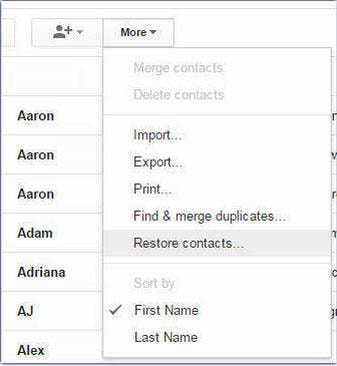
Nu är det enda som återstår för dig att göra att välja tidsram inom de senaste 30 dagarna. När du har valt tidsram klickar du på ‘Återställ’. Och det är ganska mycket det. Enkelt, eller hur?
Del 2. Hämta borttagna kontakter från Outlook
Samma sak gäller för Outlook. Nu kanske du använder Outlook.com eller Microsoft Outlook (som kommer med Microsoft Office). Det spelar ingen roll vilken du använder, för vi täcker båda. Precis som Gmail låter Outlook.com dig bara återställa de kontakter som har raderats under de senaste 30 dagarna. Låt oss börja!
När du har loggat in på Outlook klickar du på den lilla prickade fyrkantiga ikonen i det övre vänstra hörnet. Därifrån väljer du kategorin Personer.
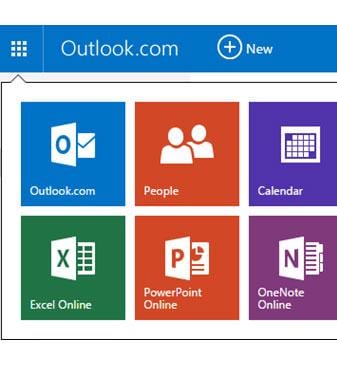
Nu när du har valt ‘Personer’, klicka på knappen Hantera. Sedan kommer du att se flera alternativ. Du vill klicka på den andra – Återställ borttagna kontakter.
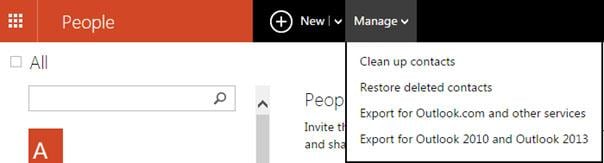
När du har valt det här alternativet väljer du de kontakter du vill återställa och klickar helt enkelt på Återställ. Nu räcker det. Lätt gör det, eller hur? Låt oss nu se hur man återställer raderade kontakter från Microsoft Outlook.
Att återställa raderade filer och kontakter från Microsoft Office är endast möjligt om du använder ett Microsoft Exchange Server-konto.
Det första steget är att klicka på Mapp och sedan Återställ borttagna objekt. Om det här alternativet inte är tillgängligt använder du inte ett Microsoft Exchange Server-konto och det är inte möjligt att återställa raderade kontakter.
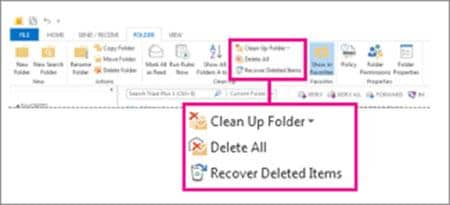
Och det är ganska mycket det. Allt som återstår att göra är att du väljer vilka raderade objekt du vill återställa.
Del 3. Återställ raderade kontakter från Android
Att återställa raderade kontakter från Android är lite mer komplicerat än de tidigare återställningsalternativen. Du behöver programvaran som heter DrFoneTool – Dataåterställning (Android) vilket hjälper dig återställa raderade filer från Android snabbt.

DrFoneTool – Dataåterställning (Android)
Ett dedikerat verktyg för att återställa raderade kontakter från Android / SD-kort / trasig Android-telefon.
- Återställ Android-data genom att skanna din Android-telefon och surfplatta direkt.
- Förhandsgranska och återställ selektivt vad du vill ha från din Android-telefon och surfplatta.
- Stöder till återställa raderade videor & WhatsApp, meddelanden & kontakter & foton & ljud & dokument.
- Stöder 6000+ Android-enhetsmodeller och olika Android OS.
- Fungerar utmärkt för båda Android SD-kort återhämtning och återställning av telefonens minne.
Sedan bör du installera Android-återställningsverktyget. Det är väldigt enkelt att installera denna programvara, följ bara installationsguiden. Nu är det här magin börjar.
Steg 1: Klicka på ‘Dataåterställning’ för att öppna Android-verktyget för dataåterställning. Anslut din Android-telefon till din dator med din USB-kabel. Och programvaran ger dig instruktioner om hur du aktiverar USB-felsökning. Se till att USB-felsökningen är aktiverad.

Steg 2: Sedan, DrFoneTool – Dataåterställning (Android) låter dig välja vilka typer av filer du vill återställa. Om du bara vill återställa raderade kontakter, välj helt enkelt ‘Kontakter’ > ‘Nästa’.

Steg 3: Nu kommer programvaran endast att skanna alla filer eller raderade filer automatiskt.

Steg 4: När skanningsprocessen är klar kommer alla dina borttagna kontakter att dyka upp och du kommer att kunna välja vilka du vill återställa. Klicka sedan på knappen ‘Återställ till dator’ eller ‘Återställ till enhet’.

Försök att återställa raderade kontakter!
Del 4. Hämta borttagna kontakter från iPhone
Att förlora dina kontaktuppgifter är också vanligt för iPhone-användare. Varje gång du ansluter din iPhone till din PC synkroniserar iTunes automatiskt all data i din iPhones databas. Så, om du har säkerhetskopierade dina iPhone-kontakter det blir lätt att återställa dem.
Eftersom Apples iPhone har blivit en eftertraktad telefonvärld är en av de vanligaste sakerna som kan hända när du använder smartphonen att du kan förlora dina kontaktuppgifter av misstag. Jailbreak, iOS-uppgradering eller återställning till fabriksinställningar kan radera din data, men det betyder inte att den är borta för alltid. Varje gång du ansluter din iPhone till din PC synkroniserar iTunes automatiskt data i iPhones databas. Så länge du har en säkerhetskopia av dina kontakter kan du enkelt återställa dem från din iPhone.
Du kan antingen återställa kontakterna genom iTunes Backup och iCloud backup or skanna din iPhone direkt om du inte har nödvändig backup.

DrFoneTool – Dataåterställning (iOS)
Återställ kontakter från iPhone/iPad enkelt och snabbt!
- Återställ kontakter direkt från iPhone, iTunes backup och iCloud backup.
- Hämta kontakter inklusive nummer, namn, e-post, jobbtitlar, företag, etc.
- Stöder iPhone 13/12/11, iPhone 6S, iPhone 6S Plus, iPhone SE och den senaste iOS 15 fullt ut!
- Återställ data som förlorats på grund av radering, enhetsförlust, jailbreak, iOS 15-uppgradering, etc.
- Förhandsgranska och återställ valfri data du vill ha.
Senaste artiklarna

